Peek là một ứng dụng ghi màn hình có thể được sử dụng trong các hệ thống Linux để chụp màn hình hoặc tạo ảnh GIF. Điều tốt nhất về ứng dụng này là nó tương đối dễ sử dụng và sử dụng ít dung lượng hơn đáng kể so với các ứng dụng ghi màn hình khác. Nếu bạn muốn cài đặt công cụ chụp màn hình này thì hãy đọc kỹ hướng dẫn này vì nó sẽ giải thích các phương pháp khác nhau để cài đặt ứng dụng này.
Cài đặt Peek trên Linux Mint 21
Peek là lựa chọn tốt nhất nếu ai đó muốn chụp màn hình ở định dạng mp4 và các định dạng khác, không chỉ vậy, nó còn có thể tạo ảnh GIF như đã đề cập ở trên. Hai cách để cài đặt ứng dụng ghi màn hình này trên Linux Mint 21 là:
Cài đặt Peek qua Linux Mint apt Package Manager
Đối với những người dùng Linux thành thạo các lệnh trong Linux thì phương pháp này là dành cho bạn, chỉ cần thực hiện theo các bước để cài đặt thành công Peek trên Linux Mint 21:
Bước 1 : Bạn luôn nên cập nhật danh sách gói của trình quản lý gói mặc định trước khi cài đặt bất kỳ ứng dụng hoặc phần mềm nào bằng cách sử dụng:
$ sudo cập nhật apt
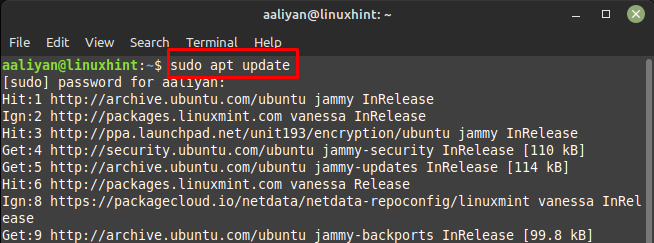 Bước 2 : Tiếp theo sử dụng trình quản lý gói apt để cài đặt công cụ quay màn hình peek:
Bước 2 : Tiếp theo sử dụng trình quản lý gói apt để cài đặt công cụ quay màn hình peek:
$ sudo đúng cách Tải về nhìn trộm -Y

Bước 3 : Bây giờ hãy kiểm tra phiên bản của ứng dụng để kiểm tra xem nó đã được cài đặt đúng chưa bằng cách sử dụng:
$ nhìn trộm --phiên bản
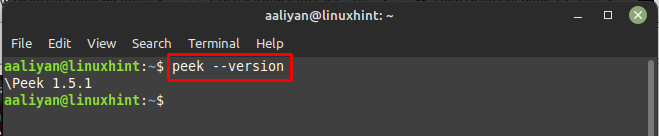
Bước 4 : Tiếp theo, chạy ứng dụng peek từ thiết bị đầu cuối bằng cách sử dụng:
$ nhìn lén 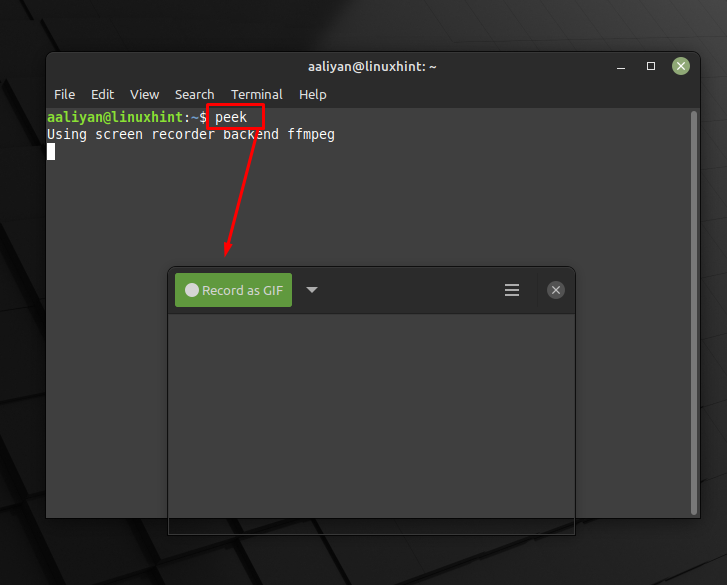
Nếu bạn không còn cần công cụ ghi màn hình này nữa và muốn xóa nó khỏi Linux Mint, thì hãy sử dụng:
$ sudo apt loại bỏ --autoremove nhìn trộm -Y 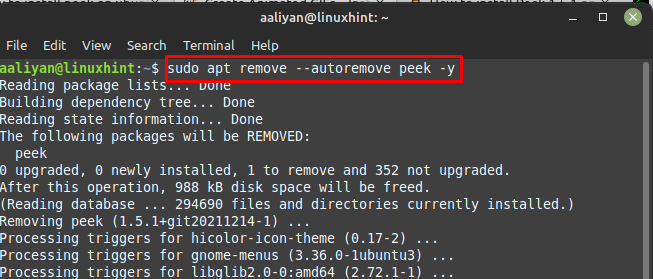
Cài đặt Peek qua Trình quản lý phần mềm Linux Mint
Phương pháp thứ hai đặc biệt phù hợp với những người dùng Linux không giỏi chạy lệnh trong thiết bị đầu cuối, để cài đặt Peek bằng trình quản lý phần mềm, hãy làm theo các bước sau:
Bước 1 : Chạy Trình quản lý phần mềm Linux Mint bằng menu ứng dụng Linux Mint:
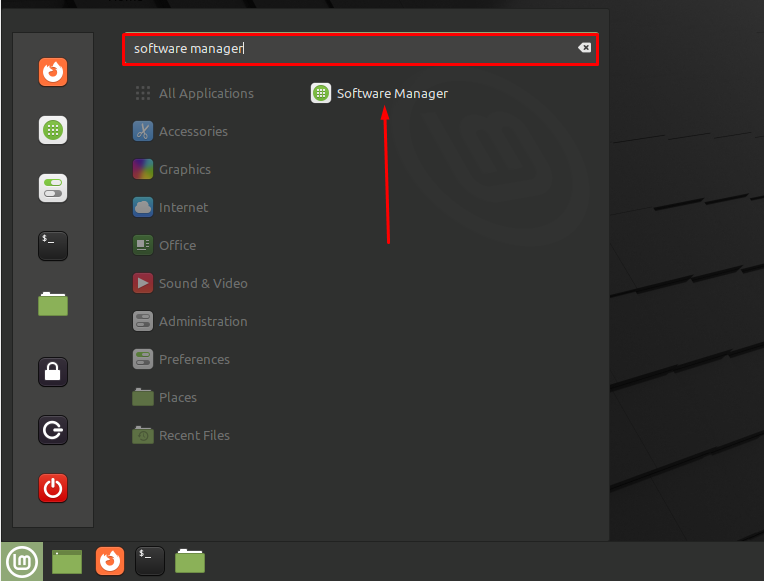
Bước 2 : Tiếp theo, tìm kiếm ứng dụng Peek trong thanh tìm kiếm của Trình quản lý phần mềm, sau đó chọn tùy chọn đầu tiên xuất hiện trong thanh tìm kiếm:
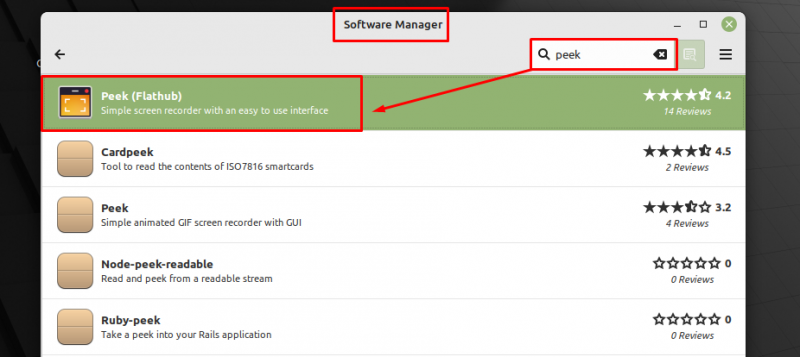
Bước 3 : Bây giờ hãy nhấp vào nút Cài đặt để bắt đầu cài đặt công cụ ghi màn hình Peek:
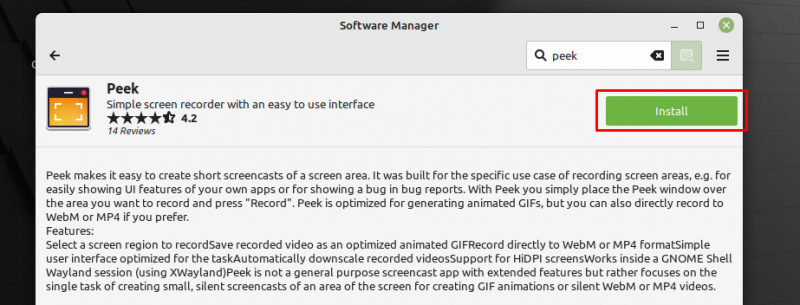
Bước 4 : Sau khi ứng dụng được cài đặt thành công, nhấp vào Phóng để chạy ứng dụng Peek:

Để xóa ứng dụng, chỉ cần nhấp vào Loại bỏ và ứng dụng peek sẽ bị xóa khỏi Linux Mint của bạn ngay lập tức:
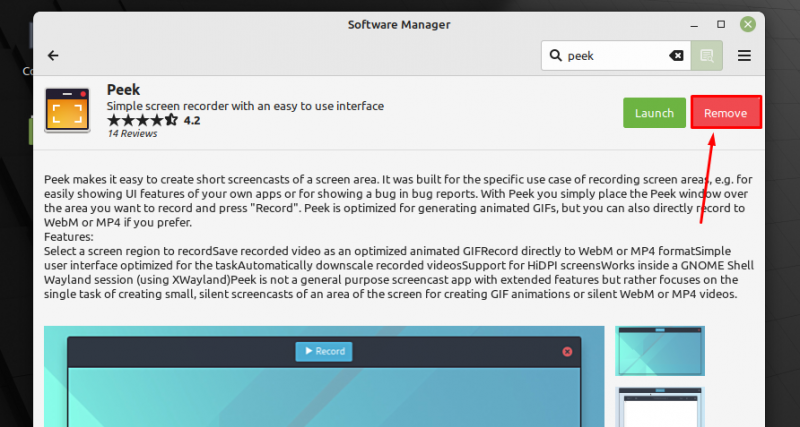
Sự kết luận
Ghi lại màn hình hệ thống Linux của bạn có thể có lợi theo nhiều cách như tạo một đoạn video ngắn để trình diễn việc thực hiện bất kỳ tác vụ nào hoặc ghi lại bất kỳ sự kiện nào gây ra bất kỳ lỗi nào. Peek như đã đề cập trước đó là một trong những ứng dụng ghi màn hình tốt nhất trong hệ thống Linux vì nó dễ sử dụng, nhẹ và dễ cài đặt.